As 6 principais correções para pesquisas que não funcionam no Microsoft Teams para Windows
Miscelânea / / October 23, 2023
O Microsoft Teams revolucionou a forma como as equipes se comunicam e colaboram com seus ampla gama de recursos. Uma delas é a capacidade de realizar pesquisas, que podem ajudar as equipes a coletar feedback, tomar decisões e garantir que a voz de todos seja ouvida. No entanto, você pode não conseguir fazer nada disso se as pesquisas do Microsoft Teams pararem de funcionar no seu PC com Windows 10 ou 11.
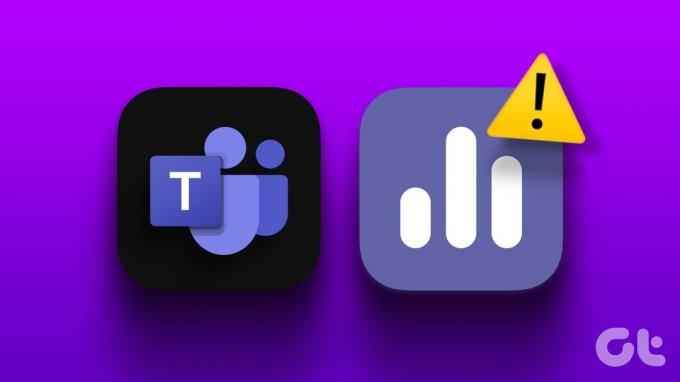
Quando isso acontece, o Microsoft Teams pode exibir erros como ‘Algo deu errado’ ou ‘Não foi possível acessar o aplicativo’ em seu PC com Windows. Para ajudar, listamos algumas dicas úteis para solução de problemas que devem ajudar a corrigir o problema subjacente. Então, vamos dar uma olhada.
1. Feche e reabra o aplicativo Teams
Você pode começar fechando completamente o aplicativo Teams e reabrindo-o. Isso resolverá quaisquer problemas temporários que possam ter feito com que as enquetes parassem de funcionar no bate-papo do Teams.
Passo 1: Pressione o atalho de teclado Control + Shift + Escape para abrir o Gerenciador de Tarefas.
Passo 2: Na guia Processos, localize Microsoft Teams na lista. Clique com o botão direito nele e selecione Finalizar tarefa no menu resultante.
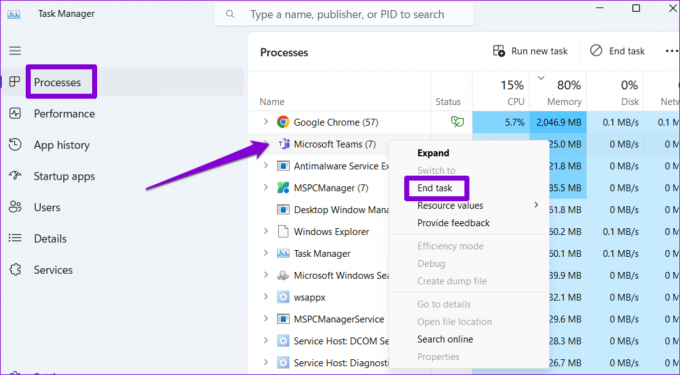
Reabra o aplicativo Teams depois disso e veja se você consegue criar e responder a enquetes.
2. Verifique a sua conexão com a internet
Uma conexão fraca com a Internet pode ser o motivo pelo qual o Microsoft Teams não exibe enquetes em seu computador Windows. Portanto, é uma boa ideia testar sua conexão com a Internet antes de prosseguir para qualquer correção avançada. Para fazer isso, abra um navegador e faça um teste rápido de velocidade da internet.
Se sua Internet parecer lenta ou não confiável, mude para outra conexão de rede e tente novamente.
3. Limpar cache de aplicativos do Teams
O Microsoft Teams coleta e armazena arquivos temporários em seu PC para melhorar seu desempenho. No entanto, se esses dados ficarem antigos ou corrompidos, alguns recursos do aplicativo, como enquetes, poderão parar de funcionar. Para corrigir isso, você precisará limpe o cache do aplicativo Teams existente no seu PC. Aqui estão as etapas para o mesmo.
Passo 1: Clique com o botão direito no ícone Iniciar para abrir o menu Usuário avançado e selecione Executar ou pressione a tecla Windows + atalho de teclado R para abrir a caixa de diálogo Executar.

Passo 2: Tipo %appdata%\Microsoft\Teams no campo Abrir e pressione Enter.
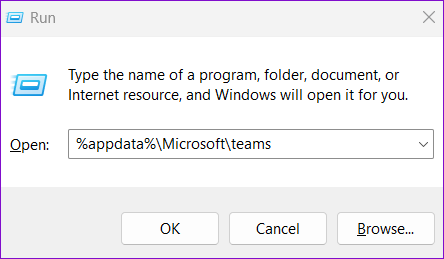
Etapa 3: Na janela do Explorador de Arquivos que é aberta, pressione Control + Um atalho de teclado para selecionar todos os arquivos e pastas. Em seguida, clique no ícone da lixeira na parte superior para excluí-los.

Reinicie o aplicativo Teams depois disso e veja se as enquetes estão funcionando.
4. Atualize o aplicativo
Usar uma versão desatualizada do aplicativo Teams também pode causar esses problemas. Isso pode acontecer se você desativou as atualizações automáticas de aplicativos em seu PC e não verifica atualizações há algum tempo.
Abra o aplicativo Microsoft Teams e clique no ícone do menu (três pontos horizontais) no canto superior direito. Se uma versão mais recente estiver disponível, selecione ‘Atualizar e reiniciar o Teams’ para instalá-la.
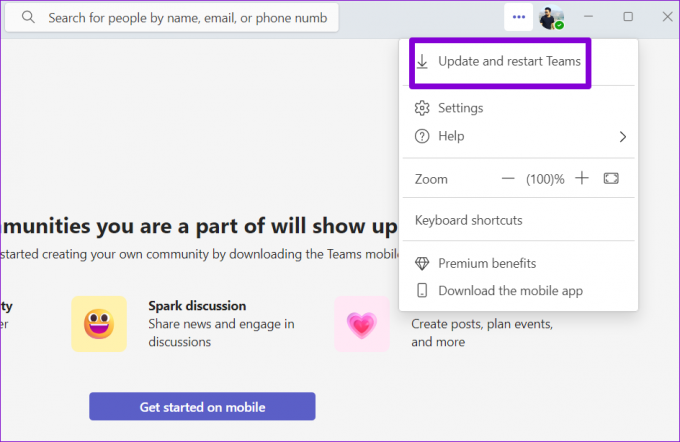
Aguarde até que o aplicativo Teams aplique as atualizações disponíveis e verifique se o problema persiste.
5. Verifique se as equipes estão inativas
Há uma chance de que o problema de não funcionamento das pesquisas não tenha nada a ver com o aplicativo, mas sim com os servidores do Teams. Se for esse o caso, o aplicativo Teams não mostrará nem criará enquetes, não importa o que você faça. Você pode visitar a página de status do serviço da Microsoft para ver se há uma interrupção generalizada.
Status do serviço Microsoft Office
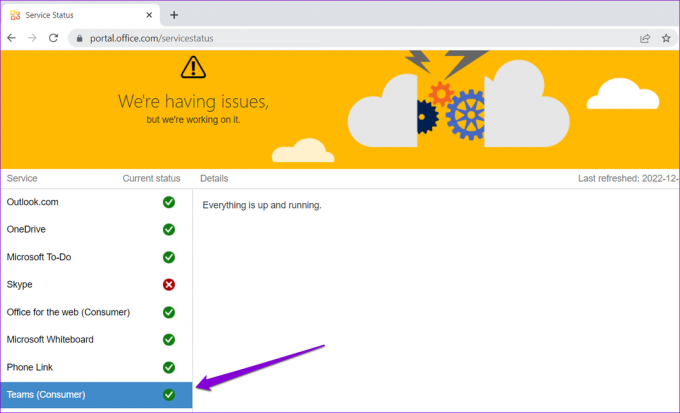
Se você vir um ícone de X vermelho próximo ao Teams, espere que a Microsoft resolva o problema. As empresas geralmente corrigem esses problemas relacionados ao servidor, portanto, você não deverá esperar muito.
6. Mudar para equipes para a Web
Se ainda não conseguir visualizar ou criar enquetes, tente mudar para a versão web do Microsoft Teams como último recurso. Isso deve permitir que você acesse suas enquetes e determine se o problema é específico do aplicativo.
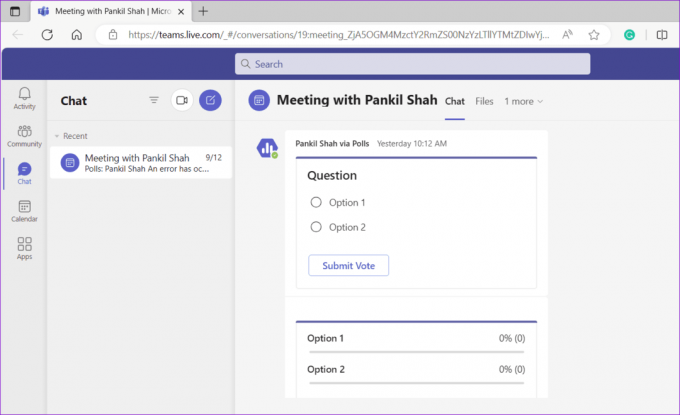
Se você puder usar enquetes no Teams para a Web, mas não no aplicativo de desktop, alguns dos arquivos principais do aplicativo em seu PC podem estar corrompidos. Nesse caso, considere desinstalar o Microsoft Teams do seu PC e prosseguindo com uma nova instalação.
Capacite a colaboração com pesquisas de equipes
Quando usadas com cuidado, as pesquisas podem beneficiar a colaboração da equipe, promovendo o envolvimento e a tomada de decisões informadas. Portanto, pode ser frustrante quando as enquetes não funcionam como esperado no Microsoft Teams para Windows. Esperançosamente, esse não é mais o caso e uma das dicas acima ajudou a resolver o problema.
Última atualização em 14 de setembro de 2023
O artigo acima pode conter links afiliados que ajudam a apoiar a Guiding Tech. No entanto, isso não afeta a nossa integridade editorial. O conteúdo permanece imparcial e autêntico.

Escrito por
Pankil é um engenheiro civil que se tornou escritor freelancer de Ahmedabad, na Índia. Desde sua chegada à Guiding Tech em 2021, ele mergulha no mundo de instruções e guias de solução de problemas no Android, iOS, Windows e na Web na Guiding Tech. Quando o tempo permite, ele também escreve para MakeUseOf e Techwiser. Além de seu novo amor por teclados mecânicos, ele é um fã disciplinado de passos e continua planejando suas viagens internacionais com sua esposa.



